Windows 8 adanya pengaturan Bluetooth. Lewatlah sudah hari-hari ketika Anda perlu menginstal driver Bluetooth pihak ke-3 atau perangkat lunak untuk menghubungkan perangkat Bluetooth Anda dengan PC Anda. Windows 8, secara default, termasuk built-in perangkat lunak Bluetooth, tapi tidak seperti Windows 7, memungkinkan Anda untuk mengelola semua perangkat dengan mudah dari PC Settings. Ini adalah panduan langkah-demi-langkah sederhana untuk menambahkan dan mengelola perangkat Bluetooth Anda dan mengirim file dari sistem anda melalui koneksi Bluetooth. Kami menyentuh sebentar pada topik ini di posting yang komprehensif kami pada Windows 8 di Pengaturan PC.
Jika Bluetooth anda diaktifkan, dan Anda berada pada tampilan Desktop pada Windows 8, Anda mungkin akan melihat ikon Bluetooth di system tray. Anda dapat klik kanan ikon dan pilih Add Bluetooth Device untuk menambahkan file baru.
Jika Bluetooth anda diaktifkan, dan Anda berada pada tampilan Desktop pada Windows 8, Anda mungkin akan melihat ikon Bluetooth di system tray. Anda dapat klik kanan ikon dan pilih Add Bluetooth Device untuk menambahkan file baru.
Atau, Anda dapat menggunakan bar Mantra (gerakkan pointer mouse Anda ke sudut atas atau bawah kanan layar dan hover sampai bar muncul, atau tekan Win + C hotkey). Klik Settings (tombol yang terakhir di bar) dan pilih PC setting .
Terlepas dari apakah Anda berada pada tampilan Desktop atau tampilan Metro, pengaturan akan terbuka di Metro. Anda akan melihat daftar semua item yang Anda dapat mengatur di sebelah kiri. Pilih Devices dan semua terhubung atau perangkat baru ditambahkan akan terdaftar di sebelah kanan. Meskipun Anda mungkin tidak menambahkan mereka sendiri, beberapa perangkat seperti mouse atau keyboard Bluetooth sudah mungkin telah ditambahkan dan akan muncul dalam daftar ini. Klik Add New Device di bagian atas daftar dan Windows akan mencari semua perangkat Bluetooth yang tersedia di sekitarnya.
Klik dua perangkat yang ingin terhubung ke dan menunggu sementara sambungan didirikan. Anda akan disajikan dengan kode akses yang baik harus memverifikasi sebagai yang sama pada perangkat lain (kemungkinan besar jika Anda menghubungkan ke komputer lain), atau masukkan kode pada perangkat Anda tersambung ke (kemungkinan besar dalam kasus Anda menghubungkan ke telepon).
Setelah kode telah dimasukkan atau diverifikasi, perangkat Anda akan muncul dalam daftar perangkat tambahan dan koneksi akan aktif antara keduanya. Selama perangkat dalam daftar ini, sistem anda akan tersambung ke setiap kali berada dalam jangkauan Bluetooth. Anda tidak akan lagi diminta untuk memasukkan kode atau memungkinkan koneksi yang akan dibentuk.
Untuk menghapus perangkat, cukup pilih dari daftar dan klik tombol minus kecil yang muncul di bagian kanan atas nama perangkat dan klik Yes dalam notifikasi yang muncul.
Jika Anda telah menghubungkan mouse, headset atau keyboard, Anda semua dilakukan di sini. Jika Anda telah tersambung telepon, Anda sekarang dapat mengirim file ke dalamnya. Untuk mengirim file, klik kanan ikon Bluetooth pada system tray dan pilih Kirim File . Pilih perangkat yang Anda ingin mengirim file ke dari jendela yang terbuka. Hanya perangkat yang Anda dapat bertukar file dengan akan terdaftar di jendela. Pilih perangkat dan klik Selanjutnya .
Browse dan pilih file (s) Anda ingin mengirim dan klik Selanjutnya dan menunggu untuk transfer untuk menyelesaikan. Kemajuan transfer akan ditampilkan pada progress bar, seperti yang terlihat di bawah ini.
Itu semua yang ada untuk Bluetooth pada Windows 8. Sekarang Anda dapat dengan mudah mengatur telepon, keyboard, headset, mouse, bantalan trek dan banyak lagi. Nikmati! Mudah-mudahan tips ini bisa membantu sobat semuanya.
Read more: http://www.windows8kita.com/2012/12/cara-menambahkanmengaktifkan-bluetooth.html#ixzz2JuUW2zFr




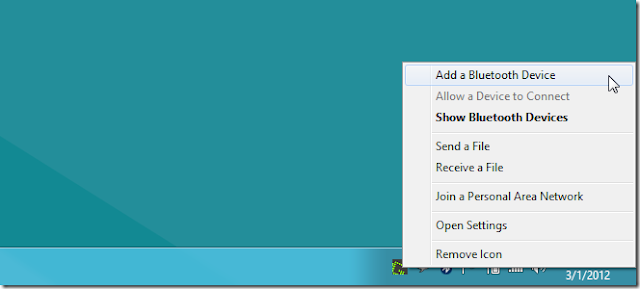






0 komentar:
Posting Komentar